CAD卷簾門的繪制方法
如何用CAD畫卷簾門呢?下面我們來看看詳細步驟。
1、我們先把中望CAD這款軟件打開,進入到該軟件的操作界面如圖所示:

2、在該界面內找到直線命令,如圖所示:

3、選擇直線命令我們繪制出卷簾門的門軸,如圖所示:
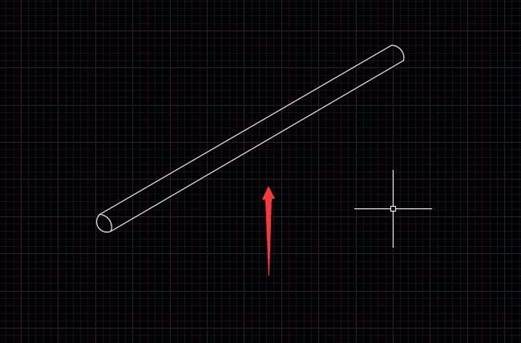
4、繪制好門軸之后我們在再找到圓弧選項,如圖所示:
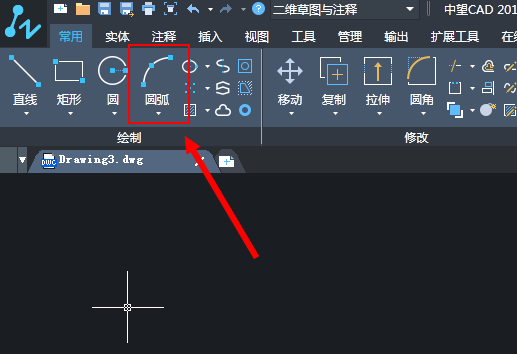
5、在門軸上我們畫出弧線,然后在使用直線命令畫出卷簾,如圖所示:
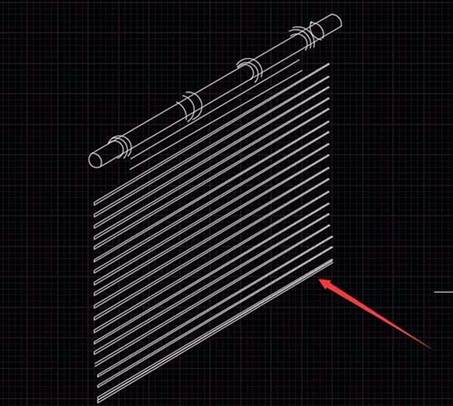
6、再使用直線命令在畫出門軸和卷簾之間的連接件,如圖所示:

7、繪制好連接件之后再找到修剪命令,如圖所示:
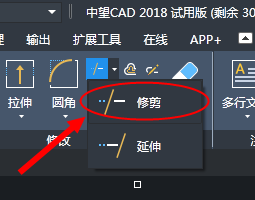
8、使用修剪命令我們將多余的線進行修剪,然后畫出卷簾之間的連接件這樣我們的卷簾門就畫好了,如圖所示:

以上就是CAD繪制卷簾門的教程,很簡單,希望大家喜歡。
推薦閱讀:中小學綜合實踐活動
推薦閱讀:CAD插入公式的方法
·中望CAx一體化技術研討會:助力四川工業,加速數字化轉型2024-09-20
·中望與江蘇省院達成戰略合作:以國產化方案助力建筑設計行業數字化升級2024-09-20
·中望在寧波舉辦CAx一體化技術研討會,助推浙江工業可持續創新2024-08-23
·聚焦區域發展獨特性,中望CAx一體化技術為貴州智能制造提供新動力2024-08-23
·ZWorld2024中望全球生態大會即將啟幕,誠邀您共襄盛舉2024-08-21
·定檔6.27!中望2024年度產品發布會將在廣州舉行,誠邀預約觀看直播2024-06-17
·中望軟件“出海”20年:代表中國工軟征戰世界2024-04-30
·2024中望教育渠道合作伙伴大會成功舉辦,開啟工軟人才培養新征程2024-03-29
·玩趣3D:如何應用中望3D,快速設計基站天線傳動螺桿?2022-02-10
·趣玩3D:使用中望3D設計車頂帳篷,為戶外休閑增添新裝備2021-11-25
·現代與歷史的碰撞:阿根廷學生應用中望3D,技術重現達·芬奇“飛碟”坦克原型2021-09-26
·我的珠寶人生:西班牙設計師用中望3D設計華美珠寶2021-09-26
·9個小妙招,切換至中望CAD竟可以如此順暢快速 2021-09-06
·原來插頭是這樣設計的,看完你學會了嗎?2021-09-06
·玩趣3D:如何巧用中望3D 2022新功能,設計專屬相機?2021-08-10
·如何使用中望3D 2022的CAM方案加工塑膠模具2021-06-24
·如何修改CAD工具選項板的視圖樣式2024-01-10
·CAD獲取X、Y軸都有一定距離的點2016-12-06
·CAD如何快速復制?復制的三種方法2017-06-19
·如何在CAD建筑版中繪制停車位2024-08-05
·CAD如何將布局中的圖形導入到模型中2016-06-15
·CAD填充命令沒反應2020-03-11
·CAD世界坐標系如何恢復?2020-11-12
·CAD怎樣定義坐標系2017-08-22














